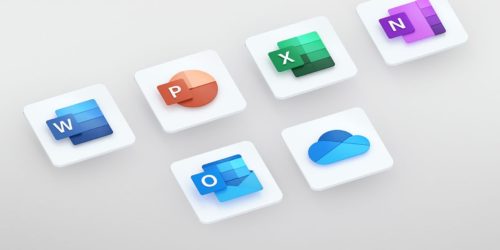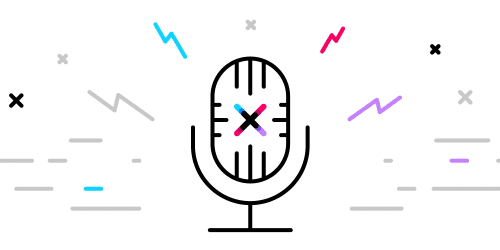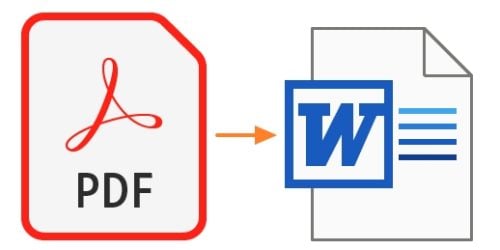Word – automatycznie poprawi błędy w tekście czy podsunie synonimy
Word to podstawowe narzędzie pakietu Microsoft 365, które pozwala wprowadzać tekst oraz dowolnie go edytować. Mogłoby się więc wydawać, że Word nie ma nic do ukrycia, ale poza podstawowymi funkcjami posiada kilka funkcji, które szczególnie przydadzą się podczas pisania.
Redaktor to narzędzie, które podsunie Ci sugestie dotyczące pisowni oraz stylu pisania, a dzięki temu unikniesz niepotrzebnych błędów. Tezaurus to z kolei słownik synonimów, który pomoże, jeśli zabraknie Ci słów. W zakładce Recenzja znajdziesz komentarze do tekstu – możesz wprowadzić je, jeśli masz zastrzeżenia do czyjegoś artykułu, nie zmieniając jego treści. Oczywiście ktoś inny może wprowadzić je także do Twojego tekstu, jeśli tylko uzyska do niego dostęp.
Przydatną funkcją, która pomoże Ci wyłapać błędy jest czytanie na głos. Zdecydowanie łatwiej jest znaleźć coś do poprawy, jeśli słyszysz to, co napisałeś lub napisałaś, niż robiąc to samo „w myślach”. Z drugiej strony bardzo przydatny jest dyktafon, który opiera się na rozpoznawaniu mowy – Word automatycznie tekstowo wpisze to, co wyłapie mikrofon. Dzięki temu przełożysz wykład na gotową notatkę bez konieczności tworzenia jej ręcznie.
Word wbudowaną ma również zaawansowaną wyszukiwarkę. Jeśli więc pracujesz na długim artykule, a chcesz odnaleźć konkretne fragmenty, wystarczy wpisać to, co jest Ci potrzebne, a aplikacja zaznaczy miejsca, w których znajduje się to, czego szukasz.